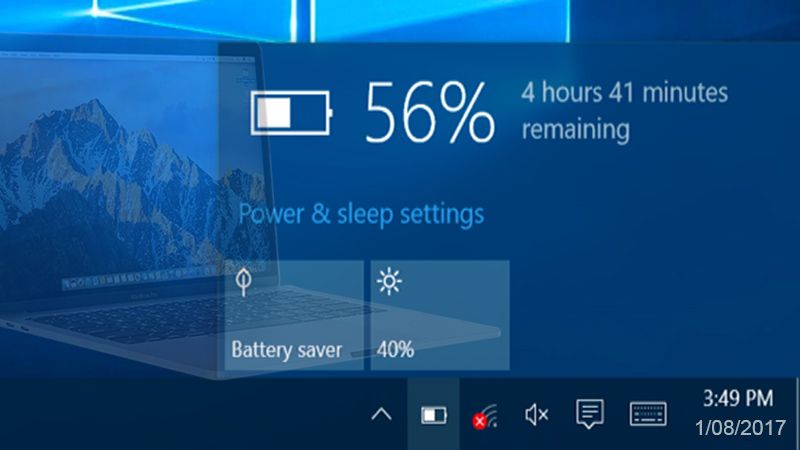Hướng dẫn thay thế pin MacBook Pro 13 "Unibody năm 2011
Hồng Gấm
- 992Hướng dẫn thay thế pin MacBook Pro 13 "Unibody năm 2011
Sử dụng hướng dẫn này để thay thế pin bị hao mòn. Nếu pin của bạn bị sưng, hãy có biện pháp phòng ngừa thích hợp.
* Bước 1:
- Hủy bỏ mười ốc vít sau đây:
+ Ba ốc vít Phillips # 00 14,4 mm
+ Ba ốc vít Phillips # 00 3,5 mm
+ Bốn ốc vít Phillips # 00 có vai 3,5 mm
- Khi thay thế các ốc vít nhỏ, căn chỉnh chúng vuông góc với độ cong nhẹ của vỏ (chúng không đi thẳng xuống).

* Bước 2:
- Sử dụng ngón tay của bạn để cạy vỏ dưới ra khỏi thân MacBook gần lỗ thông hơi.-Bỏ chữ thường

* Bước 3: Kết nối pin
- Sử dụng cạnh của một spudger để kéo đầu nối pin lên trên từ ổ cắm của nó trên bảng logic.
- Sẽ rất hữu ích khi nâng lên trên cả hai mặt ngắn của đầu nối để "đưa" nó ra khỏi ổ cắm. Hãy cẩn thận với các góc của các đầu nối, chúng có thể dễ dàng bị phá vỡ.


* Bước 4:
- Bẻ cong cáp pin hơi xa khỏi ổ cắm của nó trên bảng logic để nó không vô tình tự kết nối trong khi bạn làm việc.

* Bước 5: Pin
- Hủy bỏ hai ốc vít sau:
+ Một vít Tri-point 5,6 mm
+ Một ốc vít ba điểm 13 mm

* Bước 6:
- Cẩn thận bóc nhãn cảnh báo pin ra khỏi chữ hoa giữa pin và ổ đĩa quang.
- Không tháo nhãn khỏi pin.

* Bước 7:
- Sử dụng tab kéo nhựa đi kèm để tháo pin khỏi vỏ trên.
- Nếu bạn đang cài đặt pin mới, bạn nên hiệu chỉnh nó sau khi cài đặt: Sạc pin đến 100%, và sau đó tiếp tục sạc trong ít nhất 2 giờ nữa. Tiếp theo, rút phích cắm và sử dụng bình thường để xả pin. Khi bạn thấy cảnh báo pin yếu, hãy lưu công việc của bạn và giữ máy tính xách tay của bạn cho đến khi nó đi ngủ do pin yếu. Đợi ít nhất 5 giờ, sau đó sạc máy tính xách tay của bạn không bị gián đoạn đến 100%.
- Nếu bạn nhận thấy bất kỳ hành vi hoặc sự cố bất thường nào sau khi cài đặt pin mới, bạn có thể cần phải đặt lại SMC của MacBook.

Xem thêm: Sửa chữa Macbook, Thay pin Macbook Pro 13" Unibody 2011